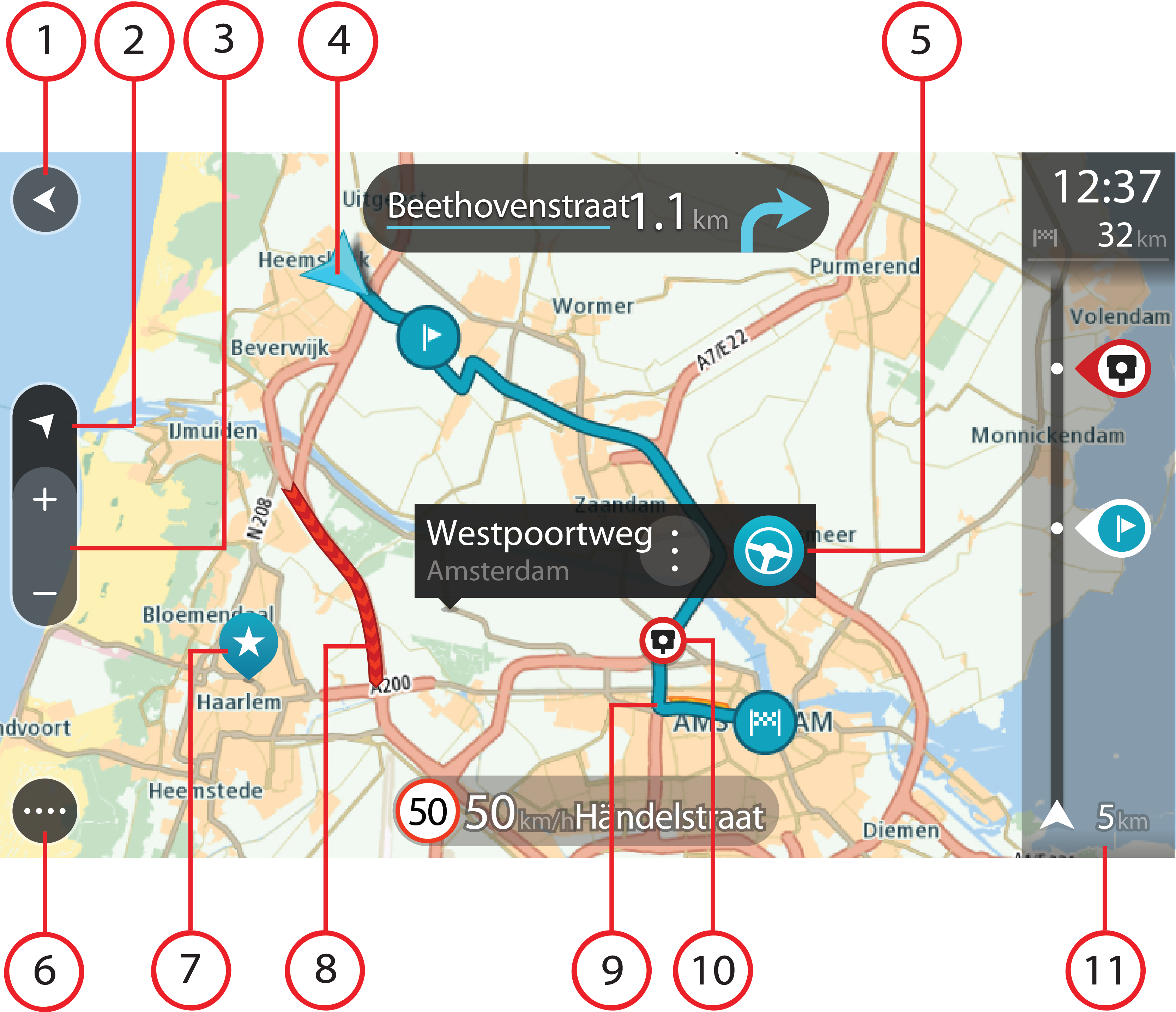
A vista do mapa é apresentada quando não tiver qualquer percurso planeado. A sua localização atual é mostrada logo que o equipamento tiver encontrado a sua localização GPS.
Pode usar a vista do mapa tal como olharia para um mapa de papel tradicional. Pode deslocar-se pelo mapa utilizando gestos e fazer zoom usando os botões de zoom.
Importante: todos os elementos do mapa são interativos, incluindo o percurso e os símbolos do mapa. Experimente selecionar um elemento e veja o que acontece!
Sugestão: para abrir o menu pop-up de um item no mapa, como um percurso ou um PI, selecione o item em questão para abrir o respetivo menu. Para selecionar uma localização no mapa, selecione e mantenha a localização premida até o menu pop-up abrir.
O mapa mostra a sua localização atual e muitos outros locais como, por exemplo, as suas localizações de Os meus locais.
Se não planeou um percurso, o zoom do mapa é diminuído para mostrar a área em torno da sua localização.
Se tiver um percurso planeado, o seu percurso completo é mostrado no mapa. Pode adicionar paragens ao percurso diretamente a partir do mapa. Quando começar a conduzir, será apresentada a vista de orientação.
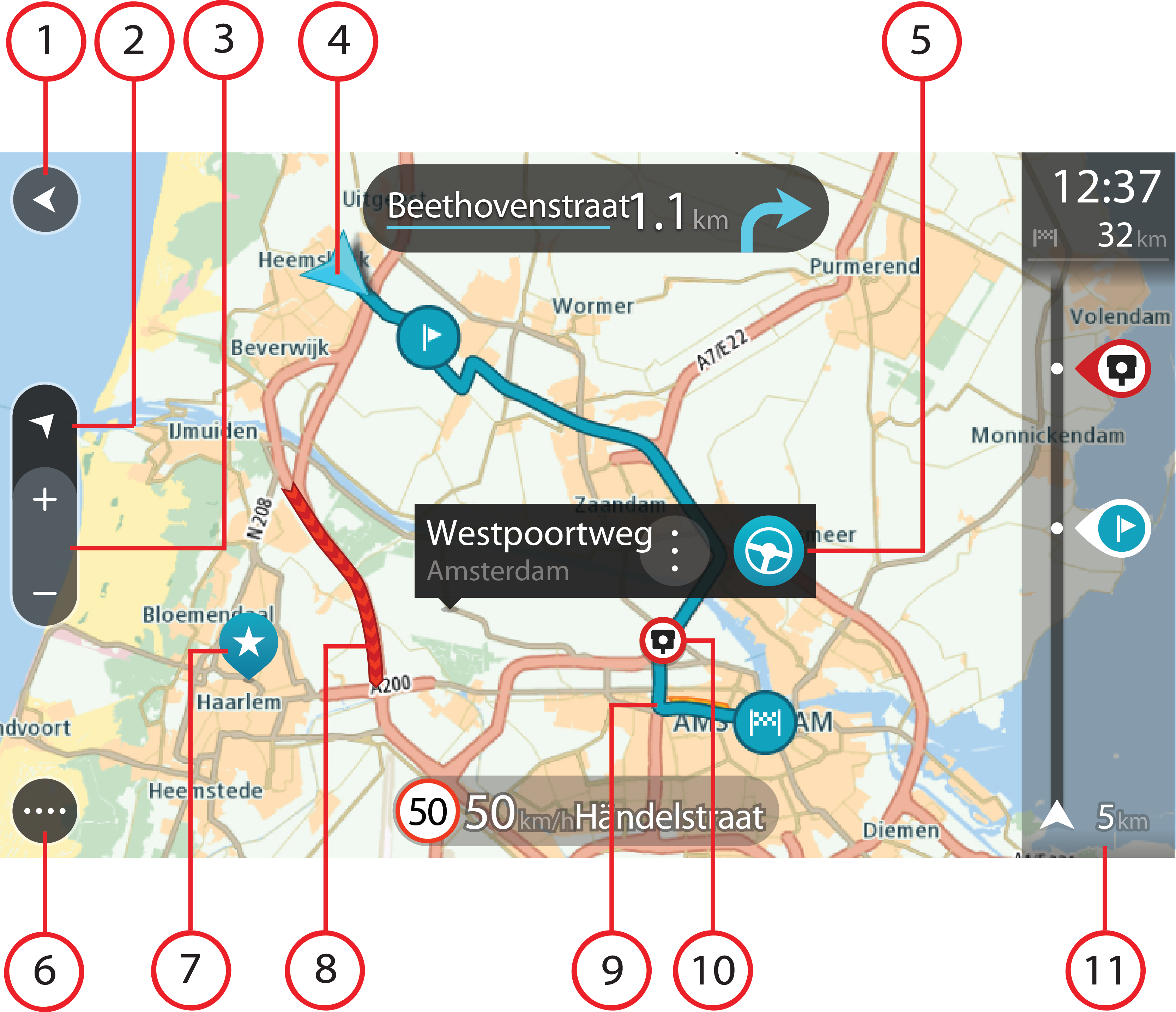
Nota: se o seu equipamento não conseguir encontrar a sua localização através do GPS ou de outros métodos, o símbolo é apresentado a cinzento.
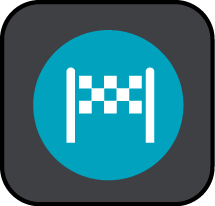 O seu destino.
O seu destino.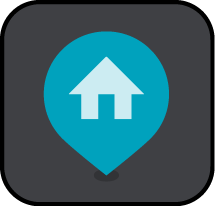 O seu local de residência. Pode definir o seu local de residência em Os meus locais.
O seu local de residência. Pode definir o seu local de residência em Os meus locais.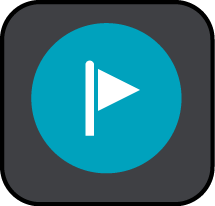 Uma paragem no seu percurso.
Uma paragem no seu percurso.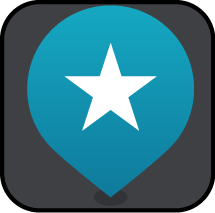 Uma localização guardada em Os meus locais.
Uma localização guardada em Os meus locais.Selecione um símbolo do mapa para abrir o menu pop-up e, em seguida, selecione o botão do menu para ver uma lista das ações que pode efetuar.
Nota: as informações de trânsito só estão disponíveis se o seu dispositivo TomTom BRIDGE tiver TomTom Traffic.